现代生活中,电脑已成为我们不可或缺的工具之一。但有时我们会遇到电脑没有系统声音的问题,这不仅会影响我们的工作和娱乐体验,还会给我们带来很多困扰。本文将为大家介绍一些解决电脑无声问题的实用方法,帮助读者们轻松解决这一问题。
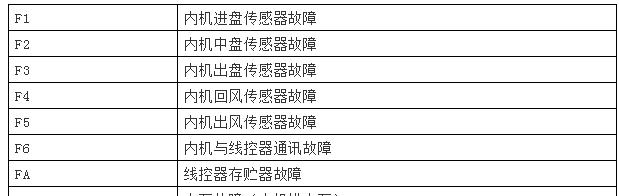
1.检查音频输出设备连接:确保插入耳机或扬声器的线缆与电脑的音频接口连接良好,插头没有松动。
2.调整音量设置:点击电脑右下角的音量图标,检查音量设置是否为静音状态,如果是,请取消勾选静音选项并调整音量大小。
3.检查设备管理器中的音频驱动程序:打开设备管理器,找到音频驱动程序,检查是否有黄色叹号或问号标记,如果有,需要更新或重新安装驱动程序。
4.检查系统默认音频设备:在控制面板中找到“声音”选项,确保正确选择了系统默认音频设备。
5.检查音频服务是否开启:按下Win+R组合键,输入“services.msc”,找到“WindowsAudio”服务并确保其状态为“正在运行”。
6.检查音频线路是否损坏:检查音频线路是否有破损或断裂,如果是,请更换线路。
7.重启电脑:有时电脑出现无声问题是由于系统故障引起的,简单重启电脑可能会解决问题。
8.检查应用程序音量设置:在某些应用程序中,有可能将音量调整为静音状态或者减小到最小值,需要检查相关应用程序的音量设置。
9.检查硬件设备:如果以上方法都没有解决问题,可以考虑检查音频输出设备是否正常工作,尝试连接其他设备进行测试。
10.清除系统垃圾文件:过多的系统垃圾文件可能会导致电脑出现问题,可以使用系统清理工具清除这些文件。
11.检查操作系统更新:某些操作系统更新可能会影响到音频驱动程序的正常运行,因此及时检查和安装最新的操作系统更新很重要。
12.禁用和启用音频设备:在设备管理器中禁用音频设备后,重新启用它可能有助于解决一些问题。
13.执行系统恢复:如果问题持续存在且无法解决,可以尝试执行系统恢复来还原到之前正常工作的状态。
14.联系专业技术支持:如果以上方法都没有解决问题,那可能是硬件或软件故障引起的,最好咨询专业技术支持人员的帮助。
15.预防措施及注意事项:定期清理电脑内部和外部的尘垢,避免电脑过热;使用正版软件和驱动程序,避免安装来路不明的程序。
通过本文介绍的这些实用方法,我们可以很容易地解决电脑没有系统声音的问题。首先要检查设备连接和音量设置,然后依次排查音频驱动、音频设备设置等方面的问题。如果问题依然存在,可以尝试其他的解决方法或寻求专业技术支持。记住,保持电脑干净整洁,并定期进行系统维护是预防问题发生的重要措施。
电脑系统声音失效的解决办法
在使用电脑的过程中,如果突然发现系统没有声音了,这无疑会给我们的使用体验带来困扰。不要担心,本文将为您提供一些实用的解决办法,帮助您快速修复电脑无声问题,重新享受高质量音频体验。
一、检查音量设置是否正确
在修复电脑无声问题之前,首先我们需要检查一下音量设置是否正确。进入系统的音量控制面板,确保主音量调节器的音量没有被静音或调到最低。
二、检查音频设备是否正常连接
如果电脑无法播放声音,可能是由于音频设备没有正确连接。检查扬声器、耳机或其他外部音频设备是否正确插入电脑的音频输出插孔。
三、确保音频设备驱动程序已安装
电脑无声的另一个常见原因是缺少或损坏的音频设备驱动程序。打开设备管理器,检查音频设备驱动程序是否已正确安装。如有需要,可以通过官方网站或驱动程序更新软件下载并安装最新的驱动程序。
四、检查声卡是否正常工作
声卡是电脑播放音频的关键组件,如果声卡发生故障或未正确安装,将导致电脑无声。通过设备管理器检查声卡是否正常工作,如有问题,可以尝试重新安装声卡驱动程序或更换故障的声卡。
五、确保音频服务已启用
电脑无声的另一个可能原因是音频服务未启用。按下Win+R键组合打开运行对话框,输入services.msc并回车,查找Windows音频服务,并确保其状态为已启用。
六、清除系统垃圾文件
系统中的垃圾文件可能会干扰音频设备的正常工作,导致电脑无声。使用系统清理工具或第三方清理软件清除系统垃圾文件,帮助提高音频设备的工作效率。
七、检查音频线路是否损坏
如果电脑连接了外部音频设备,比如扬声器或耳机,那么有可能是音频线路损坏导致无声。检查音频线路是否完好无损,如有需要,可以更换线路并重新测试音频输出。
八、重启音频服务
有时候音频服务可能出现故障,导致电脑无声。通过进入服务管理器,找到音频服务,尝试重新启动该服务,然后检查是否恢复了系统声音。
九、卸载冲突的程序或插件
某些程序或插件可能与音频设备发生冲突,导致电脑无声。通过卸载最近安装的程序或插件,然后重新启动电脑,看看是否恢复了系统声音。
十、扫描并清除病毒
恶意软件或病毒可能会影响电脑的正常运行,包括声音功能。运行杀毒软件对电脑进行全面扫描,并清除任何潜在的威胁。
十一、检查系统声音设置是否正确
确保系统声音设置正确,比如选择了正确的默认音频设备和正确的音频格式。进入控制面板,点击声音选项,检查并调整相应设置。
十二、使用系统恢复功能
如果以上方法无效,可以尝试使用系统恢复功能将电脑还原到之前正常工作的状态,并检查是否恢复了系统声音。
十三、重装操作系统
如果问题仍然存在,最后的解决方法是重装操作系统。备份重要数据后,重新安装操作系统,然后按照之前的设置重新配置音频设备。
十四、寻求专业帮助
如果您对电脑无声问题感到束手无策,可以寻求专业技术人员的帮助。他们有经验和专业知识,能够更快速、准确地解决问题。
十五、
通过检查音量设置、音频设备连接、驱动程序、声卡工作状态以及音频服务的启用情况,清除系统垃圾文件,重新启动音频服务,卸载冲突的程序或插件,扫描并清除病毒,调整系统声音设置等方法,我们可以快速修复电脑无声问题。如果问题仍然存在,可以尝试使用系统恢复功能或重装操作系统。如果遇到困难,不妨寻求专业帮助。最重要的是,通过以上方法解决电脑无声问题,您将能够重新享受高质量音频体验。
标签: #空调代码









